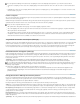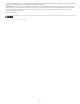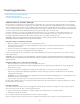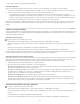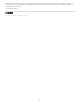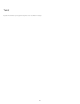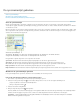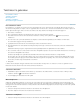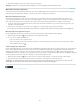Operation Manual
Naar boven
Naar boven
voordoen wanneer iemand een geannuleerd pakket terugstuurt.
Een pakket bijwerken
Nadat u een pakket hebt gemaakt, kunt u er items aan toevoegen, er items uit verwijderen en het formaat van die items wijzigen.
1. Voeg een of meer artikelen aan de verpakte toewijzing toe, verwijder een of meer artikelen of wijzig het formaat van een of meer artikelen.
2. Selecteer het kanaal in het deelvenster Kanalen en voer een van de volgende handelingen uit:
Kies Pakket bijwerken in het menu van het deelvenster Toewijzingen. Geef de naam en locatie van het bestand op. Maak het
bijgewerkte pakket beschikbaar voor gebruikers door het te plaatsen op een server die voor alle medewerkers toegankelijk is of door het
pakket via e-mail naar de desbetreffende gebruikers te sturen. Vergeet de InCopy-gebruikers niet te melden dat het pakket is bijgewerkt.
Kies Pakket en e-mail bijwerken in het menu van het deelvenster Toewijzingen en verstuur het bericht.
Wanneer de InCopy-gebruikers het bijgewerkte pakket openen, wordt alle nieuwe inhoud automatisch aan de toewijzing toegevoegd. De InCopy-
gebruikers kunnen zelf beslissen of de bestaande inhoud wel of niet mag worden overschreven, zodat zij indien nodig vorige versies kunnen
bewaren.
Pakketten ontvangen (InCopy)
U kunt een pakket ontvangen van een InDesign-gebruiker die het pakket heeft gemaakt, of van een InCopy-gebruiker die het pakket naar u heeft
doorgestuurd. Wanneer u een toewijzingsbestand opent, wordt het pakket gedecomprimeerd en wordt de inhoud naar een nieuwe submap in de
map InCopy-toewijzingen gekopieerd.
Een pakket openen (InCopy)
U opent als volgt een InCopy-pakket (.incp of .icap):
Start het pakket vanuit het e-mailprogramma. U kunt het pakket starten door te dubbelklikken op de bijlage.
Zoek het desbetreffende bestand op met de Verkenner of Finder. Dubbelklik op het bestand of sleep het naar het programmapictogram van
InCopy.
(InCopy) Kies Bestand > Openen en dubbelklik op het verpakte toewijzingsbestand.
Kies in InCopy de opdracht Pakket openen in het menu van het deelvenster Toewijzingen en dubbelklik op het pakketbestand.
U kunt de artikelen in het pakket nu bewerken. Wanneer u een artikel gaat bewerken, wordt u gevraagd de inhoud van het kader uit te checken.
Als u het artikel hebt bewerkt, slaat u de inhoud op en retourneert u het pakket of stuurt u het pakket door.
Een pakket retourneren of doorsturen (InCopy)
Nadat u een pakket hebt geopend en bewerkt, kunt u het naar een andere InCopy-gebruiker sturen of het terugsturen naar de InDesign-gebruiker
die het pakket heeft gemaakt. Pakketbestanden die voor andere InCopy-gebruikers zijn gemaakt, hebben de bestandsextensie .icap en de
pakketbestanden die voor InDesign-gebruikers zijn gemaakt en worden geretourneerd, hebben de bestandsextensie .idap.
1. Bewerk de inhoud die u in het pakket wilt opnemen en check die inhoud in.
2. Kies in het menu van het deelvenster Toewijzingen een van de volgende opties:
Doorsturen voor InCopy Maak een pakket voor nog een InCopy-gebruiker. Geef de naam en locatie van het verpakte bestand op en maak
dat bestand vervolgens beschikbaar voor de InCopy-gebruiker.
Doorsturen voor InCopy en e-mail Maak een pakket voor nog een InCopy-gebruiker en verstuur dat pakket via e-mail naar die gebruiker.
Het pakket wordt als een bijlage toegevoegd aan het e-mailbericht dat u in uw standaard e-mailprogramma hebt gemaakt. Geef de
geadresseerde op, voeg instructies toe en verstuur het e-mailbericht.
Retourneren voor InDesign Maak een pakket dat u wilt retourneren naar de InDesign-gebruiker.
Retourneren voor InDesign en e-mail Maak een pakket dat u wilt retourneren naar de InDesign-gebruiker en verstuur dat pakket via e-
mail naar die gebruiker. Het pakket wordt als een bijlage toegevoegd aan het e-mailbericht dat u in uw standaard e-mailprogramma hebt
gemaakt. Geef de geadresseerde op, voeg instructies toe en verstuur het e-mailbericht.
Geretourneerde pakketten ontvangen (InDesign)
U opent als volgt een InDesign-pakket (.indp of .idap):
Start het pakket vanuit het e-mailprogramma. U kunt het pakket starten door te dubbelklikken op de bijlage.
Zoek het desbetreffende bestand op met de Verkenner of Finder. Dubbelklik op het bestand of sleep het naar het programmapictogram van
InDesign.
(InDesign) Kies Bestand > Openen en dubbelklik op het pakketbestand.
Kies in InDesign de opdracht Pakket openen in het menu van het deelvenster Toewijzingen en dubbelklik op het pakketbestand.
113